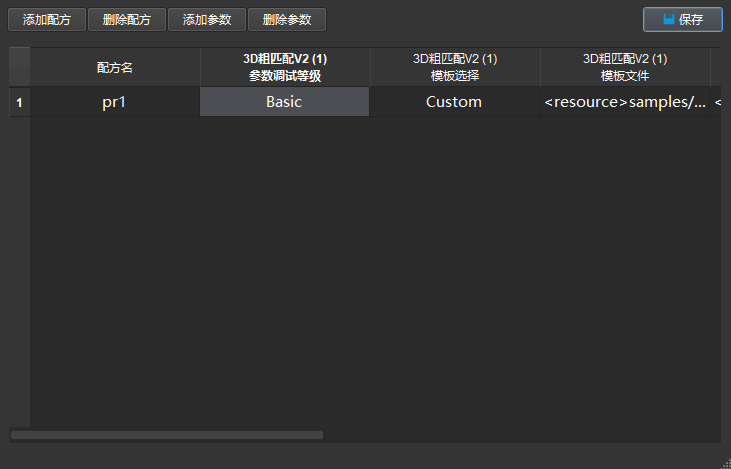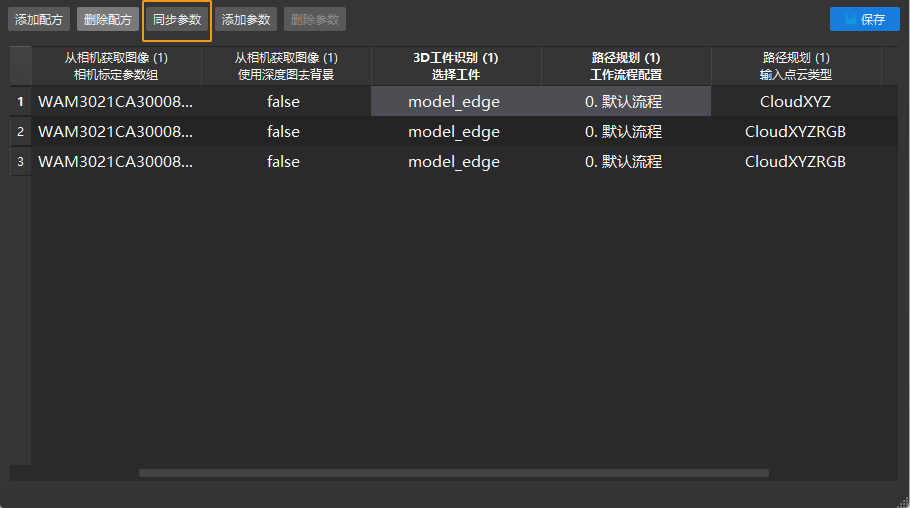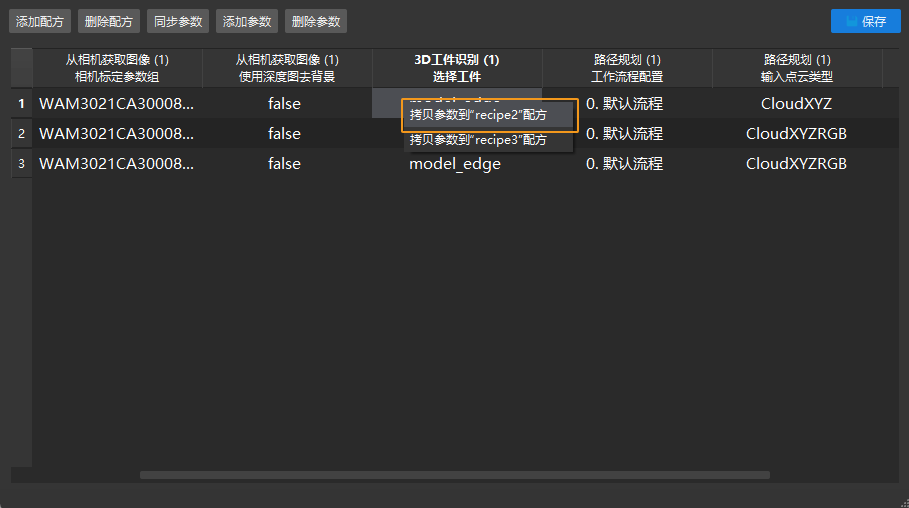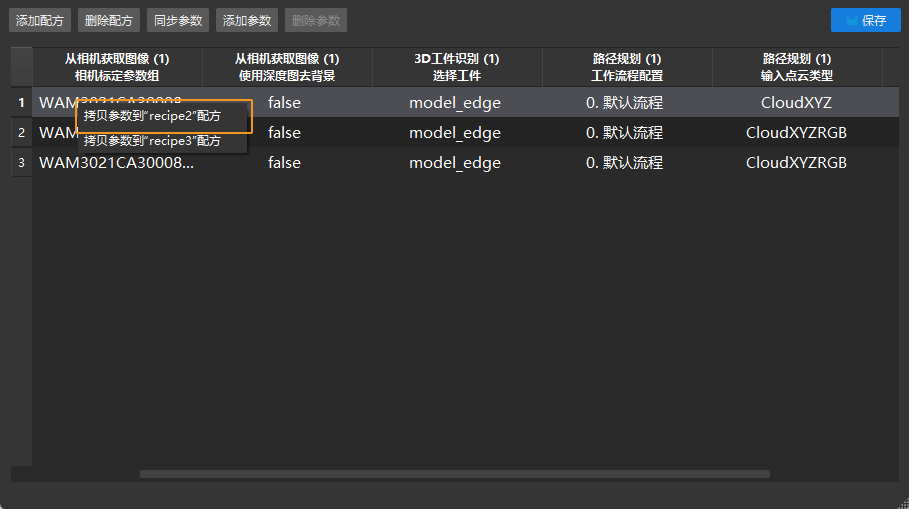参数配方
本文介绍参数配方及其应用场景和配置。
介绍
参数配方是针对工程在不同情况下运行时需要调整的参数设置集合。通过为不同情况配置不同的参数配方,避免重复搭建工程,增强了工程适应性,进而提升生产的效率。
Mech-Vision 提供参数配方编辑器工具,支持参数配方功能。
应用场景
参数配方应用于工程在不同情况下需要差异化参数设置的场景。典型的应用场景如下:
-
使用相同的 Mech-Vision 工程,处理不同的工件或物体。 此种场景中,用户可以通过配置不同参数配方,动态地为工件或物体切换参数设置。
-
使用相同的 Mech-Vision 工程,处理不同料筐中的工件。 此种场景中,用户可以通过配置不同参数配方,动态地根据不同的料筐切换参数设置。
-
在不同光照条件下(例如白天和晚上),Mech-Vision 工程需要使用不同相机配置参数组和其他参数设置。 此种场景中,用户可以通过配置不同参数配方,动态地为不同光照条件切换相机配置参数组和其他参数设置。
-
在 Eye In Hand 相机安装方式下,Mech-Vision 工程需要在不同的区域进行拍照。 此种场景中,用户可以通过配置不同参数配方,动态地针对不同拍照区域切换相机配置参数组和其他参数设置。
在使用主控通信时,用户需要手动将 Mech-Vision 工程切换到相应的参数配方。此外,在使用标准接口或 Adapter 通信时,需要用户在机器人侧程序发送的切换配方指令,然后 Mech-Vision 将根据收到的指令自动切换参数配方。
配置参数配方
添加参数配方
要添加参数配方,执行如下步骤:
-
打开一个工程后,在工程配置区单击工程助手选项卡,然后单击
 进入参数配方界面。
进入参数配方界面。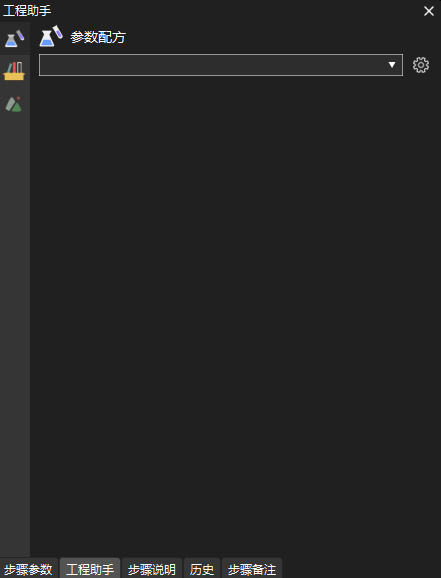
-
在参数配方界面,单击
 。
。 -
在弹出的参数配方编辑器对话框,单击添加配方按钮。
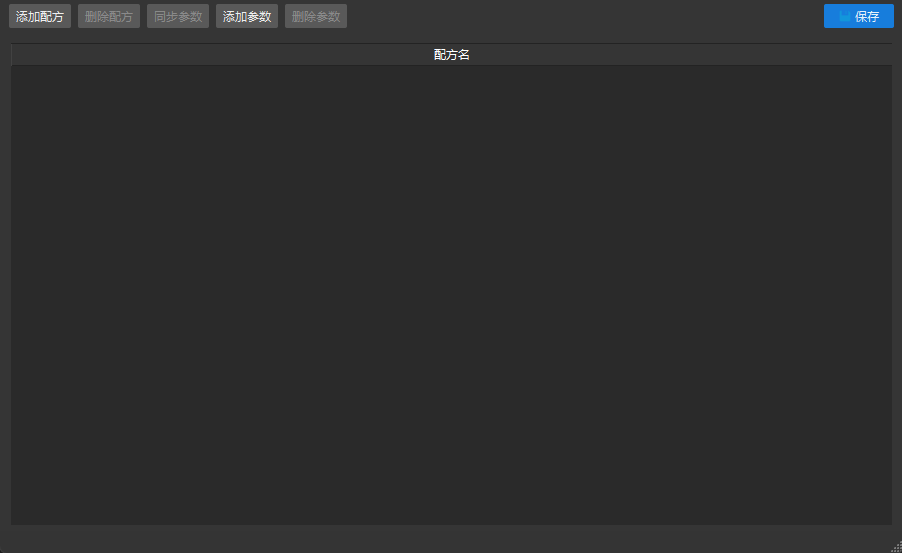
-
在配方列表中,选择的新加的配方表项,然后输入配方名。
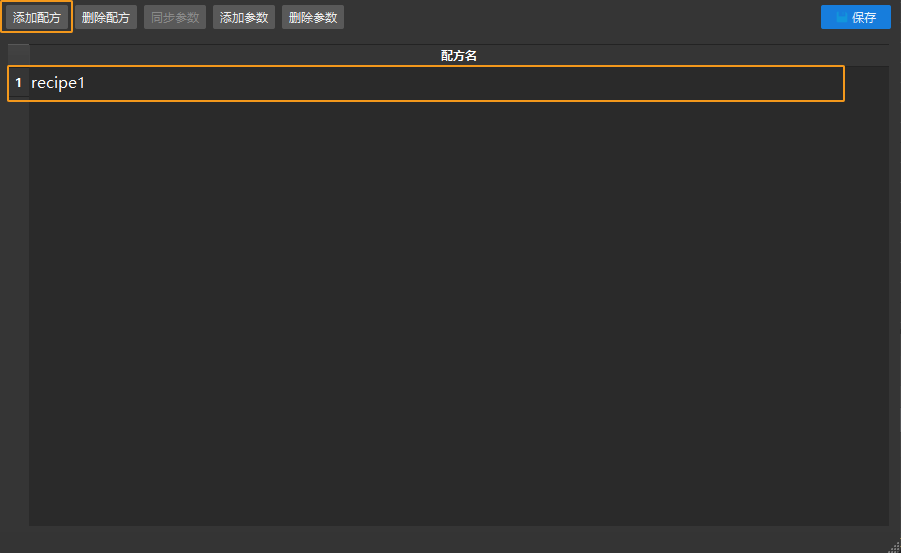
-
单击对话框的空白区域,然后选择新添加的配方,并单击添加参数按钮。选择步骤参数对话框将弹出。
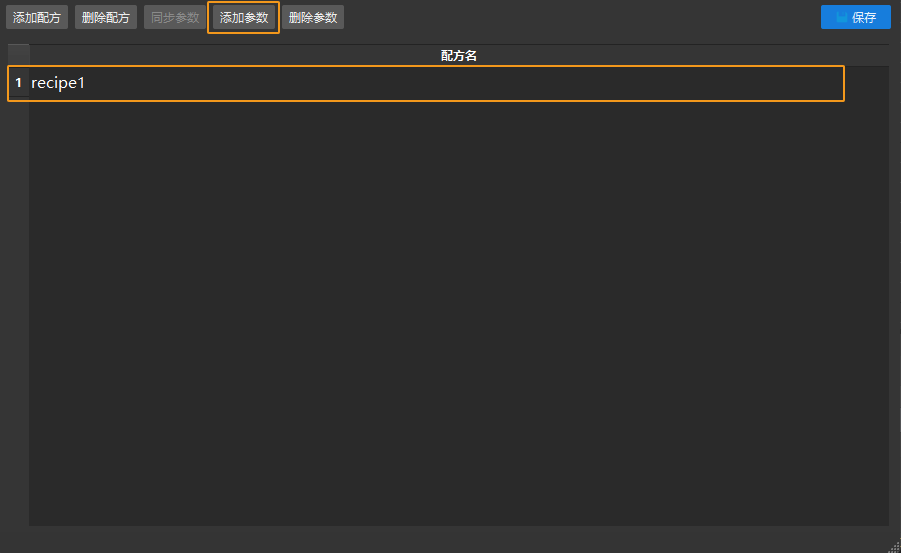
-
在选择步骤参数对话框中,在左侧面板选择需要添加的步骤,并在右侧面板勾选需要添加到配方中的步骤参数。
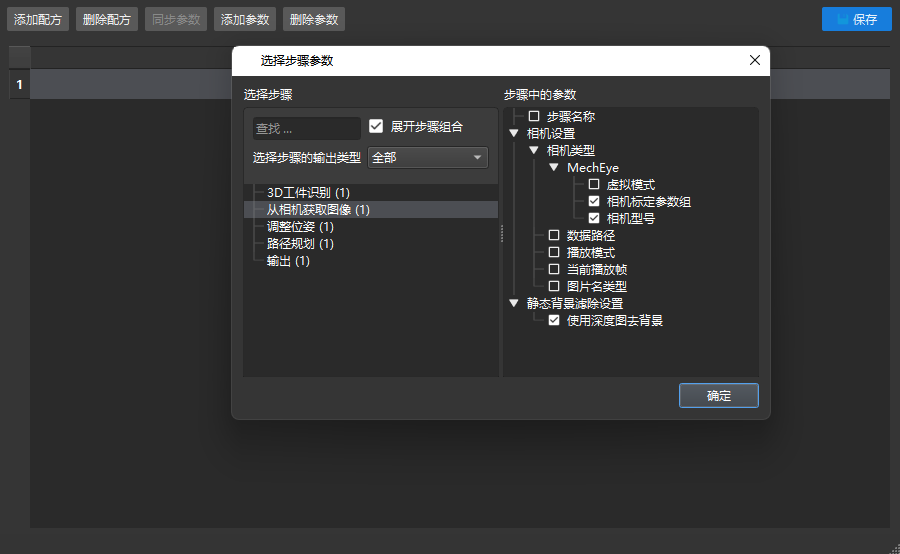
-
重复以上步骤直到勾选所有需要添加的步骤参数,然后单击确定按钮。
-
在配方列表中,依次双击配方的每个参数设置并修改。
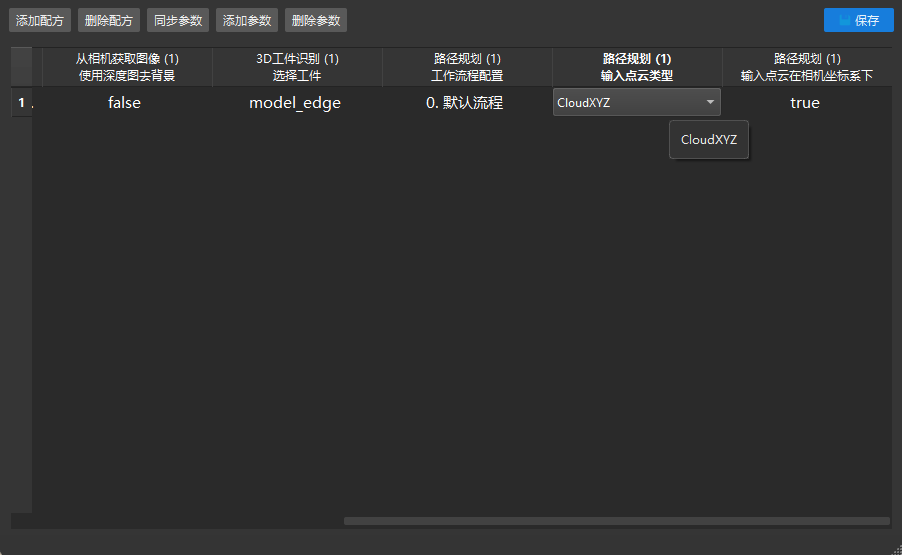
请注意配方中所设置参数的顺序,避免因参数设置顺序问题导致某参数设置不成功。
-
在参数配方编辑器对话框,单击保存按钮。保存成功后,对话框左下角将显示“保存成功”提示。
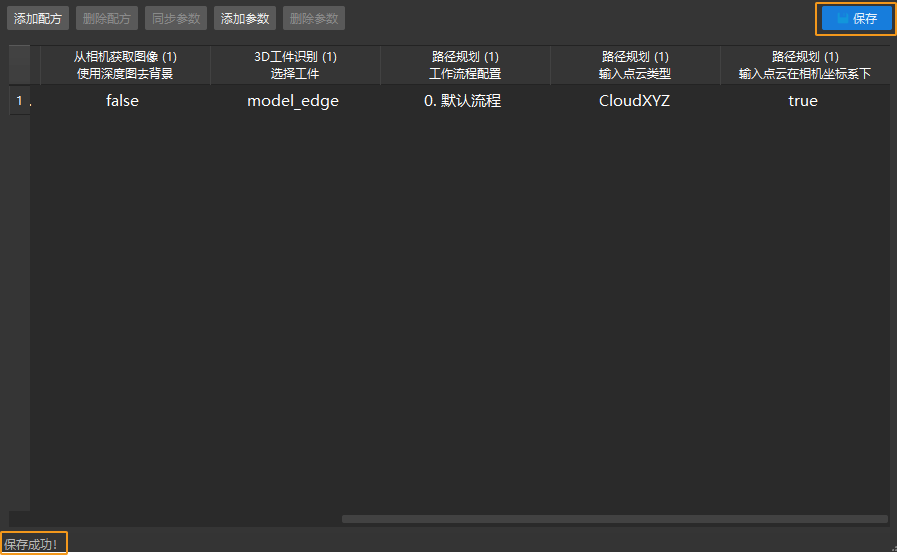
如果项目中使用多个参数配方,重复上述步骤添加多个参数配方。新添加的参数配方将自动继承当前工程中的步骤参数设置。
应用或切换参数配方
|
在使用标准接口或 Adapter 通信时,用户应机器人侧程序发送切换参数配方的指令,实现参数配方的自动切换。 |
要手动应用或切换参数配方,执行如下步骤:
-
在工程配置区单击工程助手选项卡,然后单击
 进入参数配方界面。
进入参数配方界面。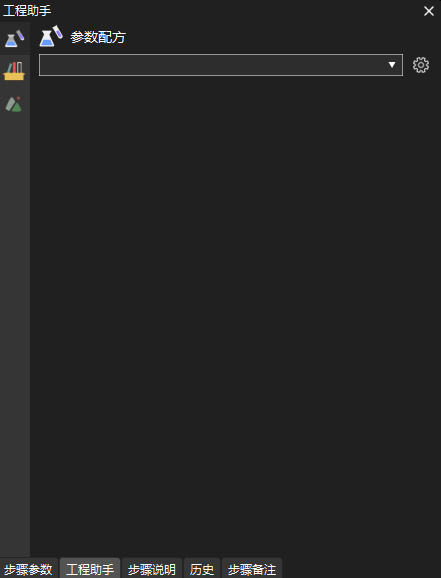
-
在参数配方界面,从下拉列表中选择工件对应的参数配方。运行工程时,设置好的参数配方即生效。
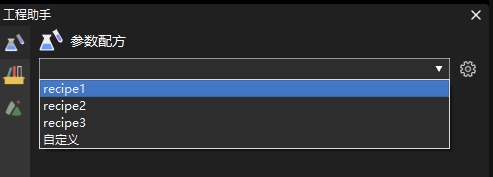
|
在应用参数配方并且运行过工程后,如果需要修改配方中参数的设置,请参照 为参数配方修改指定步骤参数的设置 进行修改。如果在工程中直接修改参数设置,再次运行工程时生效的配方将会自动切换为“自定义”配方。 |
查看参数配方的编号
在使用标准接口或 Adapter 通信时,用户在机器人侧程序发送的切换配方指令中需要指定参数配方的编号而非名称。
要查看参数配方的编号,执行如下步骤:
-
打开一个工程后,在工程配置区单击工程助手选项卡,然后单击
 进入参数配方界面。
进入参数配方界面。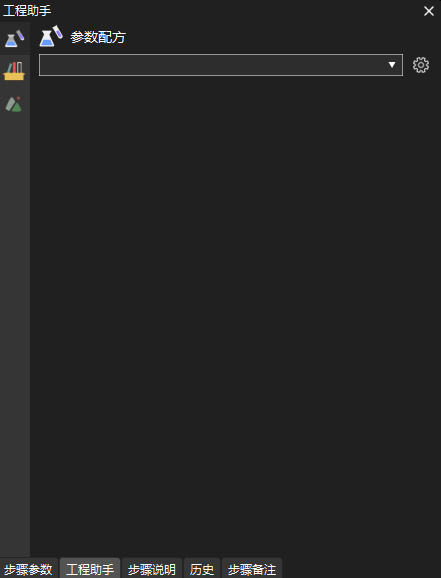
-
在参数配方界面,单击
 。
。 -
在配方列表中,找到需要的参数配方,在表项的最左侧查看配方的编号。

为参数配方增加步骤参数
如果要修改参数配方中的步骤参数,执行如下步骤:
-
在参数配方编辑器对话框中,选中参数配方表项,然后单击添加参数按钮。
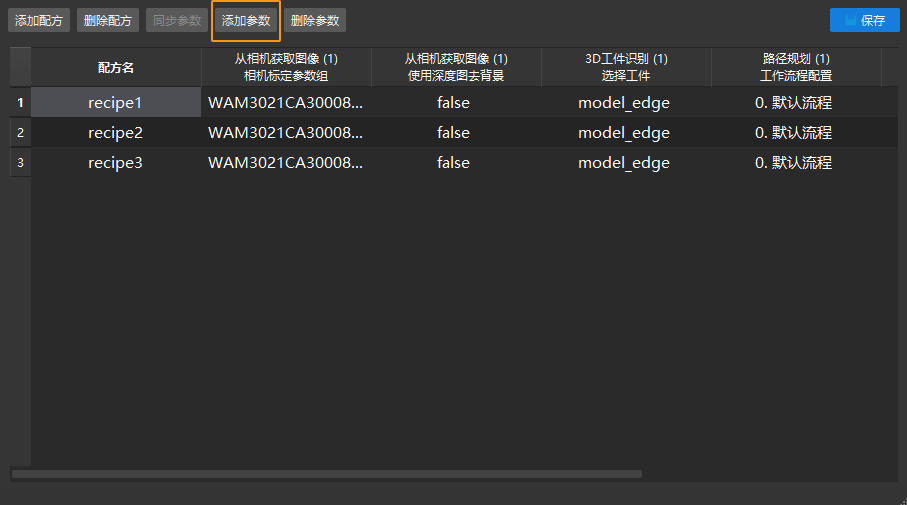
-
在选择步骤参数对话框中,继续添加新的步骤参数到参数配方,然后单击确定按钮。
-
在配方列表中,双击配方的新增参数设置并修改。
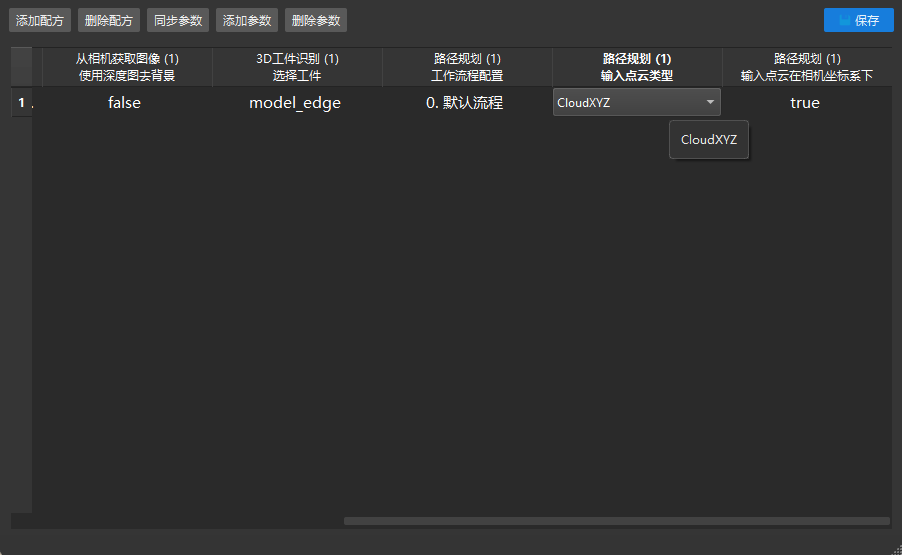
-
在参数配方编辑器对话框,单击保存按钮。